Brother ADS-1600W User Manual Page 1
Browse online or download User Manual for Scanners Brother ADS-1600W. Brother ADS-1600W Manual del usuario
- Page / 71
- Table of contents
- BOOKMARKS
- Guía del usuario en red 1
- Tabla de contenidos 2
- Introducción 1 4
- Otras funciones de red 1 5
- Uso de BRAdmin Light 2 6
- 1 Inicio de BRAdmin Light 7
- 5 Haga clic en Aceptar 9
- Descripción general 3 11
- (modo de infraestructura) 3 12
- 1 Inicie ControlCenter 13
- Configuración 3 16
- Windows 17
- Macintosh 18
- 7 Haga clic en Avanzada 20
- B Haga clic en Finalizar 22
- Con un SSID configurado 3 27
- A Haga clic en Finalizar 33
- Uso de un SSID nuevo 3 34
- 6 Haga clic en Avanzada 38
- Descripción general 4 40
- Administración basada en web 41
- 1 Inicie el navegador web 42
- 5 Haga clic en Enviar 44
- 4 Haga clic en Enviar 48
- (solo ADS-1500W/ADS-1600W) 50
- Configuración de buzón TX 5 52
- Descripción general 6 53
- ADS-1500W/ADS-1600W) 6 54
- Características de seguridad 55
- 6 Haga clic en Enviar 58
- Solución de problemas 7 59
- Solución de problemas 60
- (para Windows 68
- (Windows 69
- 7 y Windows 69
- Apéndice A 70
Summary of Contents
Versión 0SPAGuía del usuario en red
Cambio de su configuración de red 72Otras utilidades de administración 2También puede cambiar la configuración de la red con estas utilidades adiciona
833Descripción general 3Para conectar la máquina a la red inalámbrica, le recomendamos que siga uno de los métodos de configuración que se describen e
Configuración de la máquina en una red inalámbrica 93Confirmación del entorno de red 3Conectado a un ordenador con un punto de acceso/router WLAN en l
Configuración de la máquina en una red inalámbrica 103Cómo se comprueba el estado de WLAN 3(ADS-1000W/ADS-1100W)1 Inicie ControlCenter. Windows®1 Hag
Configuración de la máquina en una red inalámbrica 1132 Haga clic en Configuraciones de Escanear a red. Aparecerá la ventana de Administración basada
Configuración de la máquina en una red inalámbrica 123Conectado a un ordenador compatible con conexión inalámbrica sin un punto de acceso/router WLAN
Configuración de la máquina en una red inalámbrica 133Configuración 3Temporal con un cable USB (recomendada) 3Este es el método de configuración recom
Configuración de la máquina en una red inalámbrica 1433 Efectúe una de las acciones siguientes: Windows®1 Haga clic en Instalación personalizada. 2 H
Configuración de la máquina en una red inalámbrica 153 Macintosh1 Haga doble clic en el icono BROTHER del escritorio.2 Haga doble clic en Utilidades.
Configuración de la máquina en una red inalámbrica 1634 Seleccione Sí, tengo un cable USB que puedo usar en la instalación. y, a continuación, haga cl
iTabla de contenidos1 Introducción 1Características de red...
Configuración de la máquina en una red inalámbrica 1736 Cuando aparezca la pantalla siguiente, marque No y, a continuación, haga clic en Siguiente. NO
Configuración de la máquina en una red inalámbrica 1838 Introduzca un nuevo SSID en el campo Nombre (SSID) y haga clic en Siguiente. 9 Seleccione el M
Configuración de la máquina en una red inalámbrica 1930 Haga clic en Siguiente. Se enviará la configuración a la máquina. A Desconecte el cable USB qu
Configuración de la máquina en una red inalámbrica 203Uso del Método PIN de Wi-Fi Protected Setup (WPS) 3Si su punto de acceso/router WLAN es compatib
Configuración de la máquina en una red inalámbrica 213(ADS-1000W/ADS-1100W)1 Con un objeto pequeño y puntiagudo, pulse el botón AOSS/WPS de la parte t
Configuración de la máquina en una red inalámbrica 223(Windows® 8) Sitúe el ratón en la esquina inferior derecha del escritorio. Cuando aparezca la ba
Configuración de la máquina en una red inalámbrica 233Windows Vista®/Windows® 7/Windows® 8 3Si está utilizando un ordenador como Registrar, realice lo
Configuración de la máquina en una red inalámbrica 243Configuración en modo Ad-hoc 3Con un SSID configurado 3Si intenta vincular la máquina a un orden
Configuración de la máquina en una red inalámbrica 2533 Efectúe una de las acciones siguientes: Windows®1 Haga clic en Instalación personalizada. 2 H
Configuración de la máquina en una red inalámbrica 263 Macintosh1 Haga doble clic en el icono BROTHER del escritorio.2 Haga doble clic en Utilidades.
ii6 Características de seguridad 50Descripción general ...
Configuración de la máquina en una red inalámbrica 2734 Seleccione Sí, tengo un cable USB que puedo usar en la instalación. y, a continuación, haga cl
Configuración de la máquina en una red inalámbrica 2836 Cuando aparezca la pantalla siguiente, marque No y, a continuación, haga clic en Siguiente. 7
Configuración de la máquina en una red inalámbrica 2938 Si aparece la siguiente pantalla, escriba una clave de red en el campo Clave de red y, a conti
Configuración de la máquina en una red inalámbrica 3039 Haga clic en Siguiente. Se enviará la configuración a la máquina. (El Modo de encriptado está
Configuración de la máquina en una red inalámbrica 313Uso de un SSID nuevo 3Si está utilizando un SSID nuevo, todos los dispositivos se conectarán usa
Configuración de la máquina en una red inalámbrica 3232 Haga clic en el Asistente de configuración WLAN. Macintosh1 Haga doble clic en el icono BROT
Configuración de la máquina en una red inalámbrica 3333 Haga doble clic en Asistente para la configuración del dispositivo inalámbrico. 3 Seleccione S
Configuración de la máquina en una red inalámbrica 343NOTASi aparece la pantalla siguiente, lea el Nota Importante. Seleccione la casilla de verificac
Configuración de la máquina en una red inalámbrica 3536 Haga clic en Avanzada. 7 En el campo Nombre (SSID), escriba un nuevo SSID y seleccione la casi
Configuración de la máquina en una red inalámbrica 3638 Seleccione el Método de autenticación y el Modo de encriptación de las listas desplegables. Si
111Características de red 1La máquina Brother se puede compartir en una red Ethernet inalámbrica conforme a IEEE 802.11b/g/n con el servidor de escane
3744Descripción general 4Puede utilizarse un navegador web estándar para administrar la máquina con HTTP (Protocolo de transferencia de hipertexto) o
Administración basada en web 384Realizar la configuración de la máquina con Administración basada en web (navegador web) 4NOTA• Le recomendamos que ut
Administración basada en web 3942 Haga clic en la pestaña CONFIGURACIONES DE DISPOSITIVOS. 3 Haga clic en el botón Configuraciones de Escanear a red.
Administración basada en web 4043 Ahora puede cambiar los ajustes del servidor de escaneado.NOTASi ha cambiado los ajustes de protocolo, reinicie la m
Administración basada en web 414Definición de una contraseña 4Se recomienda establecer una contraseña de inicio de sesión para evitar el acceso no aut
Administración basada en web 424Sincronización con el servidor SNTP 4SNTP (Protocolo de tiempo de red simple) es el protocolo utilizado para sincroniz
Administración basada en web 434NOTA• Debe configurar Fecha y hora para sincronizar la hora que utilizará el equipo con el servidor de tiempo SNTP. Ha
Administración basada en web 444Cambio de la configuración de Escanear a FTP con un navegador web 4Escanear a FTP le permite escanear un documento dir
Administración basada en web 454Cambio de las Configuraciones de Escanear a red con un navegador web (Windows®) (solo ADS-1500W/ADS-1600W) 4Escanear a
Administración basada en web 464NOTAEscanear a Red está disponible cuando configura los perfiles del servidor de red con Administración basada en web.
Introducción 21Otras funciones de red 1Escanear a servidor de correo electrónico (solo ADS-1500W/ADS-1600W) 1El servidor de digitalización para correo
4755Descripción general 5La función Escanear a servidor de correo electrónico le permite enviar documentos escaneados por correo electrónico. Los docu
Escanear a servidor de correo electrónico (solo ADS-1500W/ADS-1600W) 485Escanear a servidor de correo electrónico 5Antes de utilizar la función Escane
Escanear a servidor de correo electrónico (solo ADS-1500W/ADS-1600W) 495Opciones adicionales de Escanear a servidor de correo electrónico 5Correo de v
5066Descripción general 6La máquina Brother utiliza los últimos protocolos de encriptación y de seguridad de red disponibles actualmente. Estas caract
Características de seguridad 516Enviar un correo electrónico de forma segura (solo para ADS-1500W/ADS-1600W) 6Configuración mediante Administración ba
Características de seguridad 526Configuración del servidor de correo electrónicoEs necesario hacer coincidir los ajustes del método de autenticación S
Características de seguridad 536En la mayoría de casos, los servicios de correo electrónico web seguros requieren los siguientes ajustes:(SMTP)Puerto
Características de seguridad 546Administración de varios certificados (solo para ADS-1500W/ADS-1600W) 6La característica de varios certificados le per
Características de seguridad 5564 Haga clic en Certificado CA.5 Seleccione el certificado que desea exportar y haga clic en Exportar.6 Haga clic en En
5677Descripción general 7Este capítulo explica cómo resolver los problemas de red típicos que se puede encontrar al usar la máquina Brother.Diríjase a
322Cambio de la configuración de red de su máquina 2La configuración de red de la máquina puede cambiarse con BRAdmin Light, Administración basada en
Solución de problemas 577No puedo completar la configuración de la red inalámbrica. 7Pregunta Interfaz Solución¿Su máquina no puede conectarse a la re
Solución de problemas 587No se encuentra la máquina Brother en la red durante la instalación de MFL-Pro Suite. 7Pregunta Interfaz Solución¿Su equipo e
Solución de problemas 597La máquina Brother no puede escanear a través de la red. No se encuentra la máquina Brother en la red ni siquiera después de
Solución de problemas 607¿Está la máquina Brother asignada a una dirección IP disponible?(Continuación)1 Inserte el DVD-ROM suministrado en la unidad
Solución de problemas 617Estoy utilizando un software de seguridad. 7Pregunta Interfaz Solución¿Seleccionó aceptar el cuadro de diálogo de alerta de s
Solución de problemas 627Deseo comprobar que mis dispositivos de red funcionan correctamente. 7Pregunta Interfaz Solución¿Está la máquina Brother, el
Solución de problemas 637¿Dónde puedo encontrar los ajustes de red de la máquina Brother, como la dirección IP?Inalámbrica (ADS-1000W/ADS-1100W)1 Inic
Solución de problemas 647¿Cómo puedo comprobar el estado del enlace de la máquina Brother?Inalámbrica (ADS-1000W/ADS-1100W) Si la luz del WiFi del p
6588Tipos de configuración 8Dispone de las siguientes características. Si desea configurar otros ajustes de la red. Servicios web para el escaneado (
Configuración adicional de red (para Windows®) 668Instalación de escaneado de red para el modo de infraestructura al usar Vertical Pairing (Windows®7
Cambio de su configuración de red 42Instalación de BRAdmin Light para Macintosh 2Descargue la última versión de la utilidad BRAdmin Light desde la pág
67AAProtocolos y características de seguridad compatibles AApéndice AInterfaz Inalámbrica IEEE 802.11b/g/nRed (común) Protocolo (IPv4) ARP, RARP, BOOT
68BBAAdministración basada en web (navegador web) ...1, 7BBRAdmin Light ...1, 3BRAdmin Profession
Cambio de su configuración de red 523 Haga doble clic en su escáner Brother. Windows® Macintosh NOTA• Si el servidor de impresión está establecido
Cambio de su configuración de red 624 Seleccione STATIC en Método de arranque. Escriba la Dirección IP, Máscara de subred y la Puerta de acceso (en ca
More documents for Scanners Brother ADS-1600W






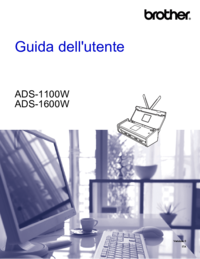








 (6 pages)
(6 pages) (36 pages)
(36 pages) (23 pages)
(23 pages)







Comments to this Manuals